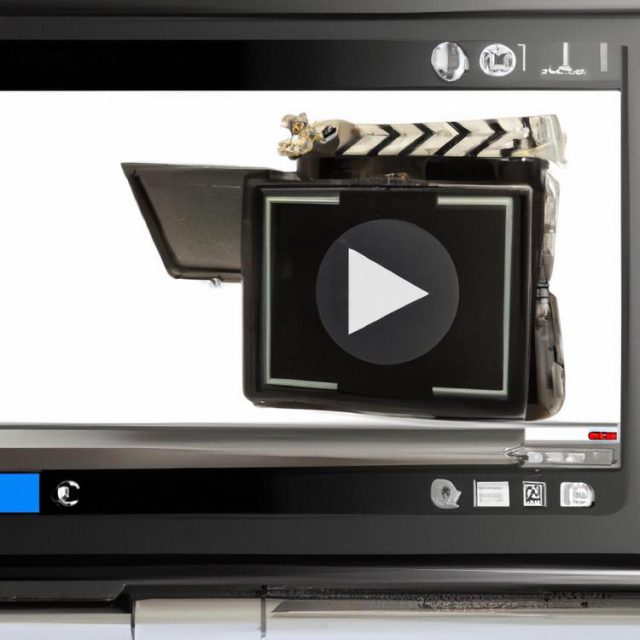W dzisiejszych czasach, gdy większość naszego życia toczy się w świecie wirtualnym, nagrywanie ekranu stało się niezwykle przydatnym narzędziem. Możemy dzięki niemu tworzyć filmy instruktażowe, nagrywać prezentacje, a nawet tworzyć filmy na YouTube. Jednak nie każdy wie, jak włączyć nagrywanie ekranu. Często też jest to funkcja ukryta w systemie operacyjnym, przez co nie jest łatwa do znalezienia. W tym artykule przedstawimy prosty poradnik krok po kroku, który pomoże Ci włączyć nagrywanie ekranu. Wystarczy, że będziesz krok po kroku postępował zgodnie z naszymi wskazówkami, a w krótkim czasie będziesz mógł nagrywać swój ekran bez żadnych problemów. Czytaj dalej, aby poznać nasz poradnik!
Jak włączyć nagrywanie ekranu na różnych urządzeniach
Nagrywanie ekranu to świetne narzędzie, które pozwala na przekazywanie wiedzy i udostępnianie ciekawych treści. Włączenie nagrywania ekranu na różnych urządzeniach może wydawać się trudne, ale w rzeczywistości jest to bardzo proste. Poniżej przedstawiamy prosty poradnik krok po kroku, który pomoże Ci włączyć nagrywanie ekranu na Twoim urządzeniu.
- Na systemie Windows 10 włącz nagrywanie ekranu poprzez naciśnięcie klawisza Win + G, a następnie wybierz opcję „Tak, to jest gra”.
- Na systemie MacOS włącz nagrywanie ekranu poprzez otwarcie aplikacji QuickTime Player, a następnie wybierz opcję „Nowe nagrywanie ekranu”.
- Na urządzeniach z systemem Android włącz nagrywanie ekranu poprzez naciśnięcie klawisza zasilania i głośności (-), a następnie wybierz opcję „Nagrywanie ekranu”.
- Na urządzeniach z systemem iOS włącz nagrywanie ekranu poprzez otwarcie Centrum Sterowania i wybierz opcję „Nagrywanie ekranu”.
Włączenie nagrywania ekranu na różnych urządzeniach może być bardzo przydatne w wielu sytuacjach. Dzięki powyższym wskazówkom nie musisz już się martwić, jak to zrobić. Teraz możesz swobodnie nagrywać swoje ekranowe przygody i dzielić się nimi z innymi.
Oprogramowanie i aplikacje do nagrywania ekranu
Jeśli szukasz sposobu na nagrywanie ekranu swojego komputera, istnieją różne oprogramowania i aplikacje, które mogą Ci w tym pomóc. Jednym z najpopularniejszych narzędzi jest program OBS Studio, który pozwala nagrywać ekran oraz dźwięk z komputera. Inne popularne aplikacje to Camtasia, Bandicam, czy Fraps. W przypadku systemu Windows 10, możesz skorzystać z wbudowanego narzędzia do nagrywania ekranu, które nazywa się Xbox Game Bar. Wystarczy włączyć go za pomocą skrótu klawiszowego Win + G, a następnie wybrać opcję nagrywania ekranu. W przypadku systemu Mac OS, możesz skorzystać z wbudowanego narzędzia do nagrywania ekranu, które nazywa się QuickTime Player. Aby zacząć nagrywać, wystarczy otworzyć program, wybrać opcję nagrywania ekranu i rozpocząć nagrywanie. Warto pamiętać, że niektóre aplikacje do nagrywania ekranu mogą wymagać płatnej subskrypcji lub licencji.
Konfigurowanie ustawień nagrywania ekranu
Jeśli chcesz włączyć nagrywanie ekranu, musisz skorzystać z funkcji wbudowanej w systemie operacyjnym. W systeie Windows 10, możesz to zrobić za pomocą aplikacji Xbox Game Bar. Wystarczy nacisnąć kombinację klawiszy Win+G, aby ją uruchomić. Następnie kliknij przycisk „Nagrywanie” i potwierdź wybór ekranu, który chcesz nagrać. W przypadku systemu MacOS możesz skorzystać z aplikacji QuickTime Player. Wystarczy otworzyć tę aplikację, wybrać „Nowe nagranie ekranu” z menu „Plik” i kliknąć przycisk „Nagrywanie”. Możesz również wybrać dźwięk, który ma być nagrywany, oraz ustawić jakość nagrania.
- W Windows 10: uruchom Xbox Game Bar, wybierz „Nagrywanie”, wybierz ekran, który chcesz nagrać.
- W MacOS: otwórz QuickTime Player, wybierz „Nowe nagranie ekranu” z menu „Plik”, kliknij przycisk „Nagrywanie”, wybierz dźwięk i jakość nagrania.
W przypadku nagrywania ekranu telefonu z systemem Android, możesz skorzystać z aplikacji do nagrywania ekranu, takich jak AZ Screen Recorder lub DU Recorder. W przypadku systemu iOS, możesz skorzystać z funkcji wbudowanej w system, naciskając przycisk „Nagrywanie ekranu” w centrum sterowania.
| System operacyjny | Aplikacja | Kombinacja klawiszy |
|---|---|---|
| Windows 10 | Xbox Game Bar | Win+G |
| MacOS | QuickTime Player | Brak |
| Android | AZ Screen Recorder lub DU Recorder | Brak |
| iOS | Funkcja wbudowana w system | Przycisk „Nagrywanie ekranu” w centrum sterowania |
Używanie narzędzi do edycji nagrania ekranu
Nagrywanie ekranu to przydatne narzędzie, które pozwala użytkownikom na rejestrowanie czynności wykonywanych na ekranie ich urządzenia. Aby zacząć nagrywać ekran, potrzebujesz odpowiedniego oprogramowania. Możesz skorzystać z wbudowanej funkcji nagrywania ekranu w systemie operacyjnym lub skorzystać z aplikacji trzeciej, takiej jak OBS Studio czy Snagit.
Aby rozpocząć nagrywanie ekranu w systemie Windows 10, należy:
- Otwórz menu Start i wpisz „Nagrywanie ekranu”.
- Kliknij przycisk „Nagrywanie ekranu” i wybierz opcję „Ustawienia”.
- Wybierz ustawienia zgodne z Twoimi preferencjami, takie jak jakość nagrywania i lokalizacja zapisu.
- Kliknij przycisk „Start” i rozpocznij nagrywanie ekranu.
Jeśli korzystasz z systemu macOS, możesz skorzystać z wbudowanej funkcji QuickTime Player. Aby rozpocząć nagrywanie, otwórz QuickTime Player i wybierz „Nowe nagranie ekranu” z menu „Plik”. Następnie zdecyduj, czy chcesz nagrywać dźwięk z mikrofonu i kliknij przycisk „Nagrywaj”.
Pamiętaj, że nagrywanie ekranu może być nielegalne w niektórych przypadkach, takich jak nagrywanie prywatnych rozmów bez zgody rozmówcy. Upewnij się, że masz zgodę wszystkich zainteresowanych stron przed rozpoczęciem nagrywania.
Wskazówki i triki dla skutecznego nagrywania ekranu
Aby skutecznie nagrać swoje ekran, potrzebujesz odpowiedniego oprogramowania do nagrywania ekranu. Możesz skorzystać z bezpłatnych aplikacji, takich jak OBS Studio, lub z płatnych programów, takich jak Camtasia. Kiedy już wybierzesz odpowiednie narzędzie, musisz upewnić się, że masz odpowiednią konfigurację urządzeń. Pamiętaj, że nagrywanie ekranu może być wymagające dla procesora, dlatego spróbuj zamknąć niepotrzebne aplikacje, gdy nagrywasz. Oczywiście, ważne jest również ustawienie odpowiednich parametrów nagrywania, takich jak rozdzielczość i jakość. Pamiętaj, aby zapisać nagranie w odpowiednim formacie, takim jak MP4 lub AVI. Przed rozpoczęciem nagrywania warto również zapoznać się z podstawowymi skrótami klawiszowymi, które ułatwią nagrywanie i edycję materiałów.
- Wybierz odpowiednie oprogramowanie do nagrywania ekranu
- Sprawdź konfigurację urządzeń
- Zamknij niepotrzebne aplikacje
- Ustaw odpowiednie parametry nagrywania
- Zapisz nagranie w odpowiednim formacie
- Zapoznaj się z podstawowymi skrótami klawiszowymi
Jak włączyć nagrywanie ekranu – Warto wiedzieć!
| Krok | Opis |
| 1 | Wybierz odpowiednie oprogramowanie do nagrywania ekranu |
| 2 | Sprawdź konfigurację urządzeń |
| 3 | Zamknij niepotrzebne aplikacje |
| 4 | Ustaw odpowiednie parametry nagrywania |
| 5 | Zapisz nagranie w odpowiednim formacie |
| 6 | Zapoznaj się z podstawowymi skrótami klawiszowymi |
Jak włączyć nagrywanie ekranu – FAQ
Jak mogę włączyć nagrywanie ekranu?
Aby włączyć nagrywanie ekranu, należy użyć dedykowanego oprogramowania lub wbudowanej funkcji systemowej. W przypadku systemu Windows, można skorzystać z aplikacji Xbox Game Bar lub funkcji Game DVR, natomiast w systemie macOS należy użyć aplikacji QuickTime Player.
Czy istnieje wbudowane narzędzie do nagrywania ekranu na moim urządzeniu?
Tak, większość nowoczesnych urządzeń posiada wbudowane narzędzie do nagrywania ekranu, które można znaleźć w ustawieniach systemowych lub w aplikacjach zainstalowanych domyślnie.
Jak aktywować funkcję nagrywania ekranu na moim urządzeniu?
Aby aktywować funkcję nagrywania ekranu na urządzeniu, należy wejść w ustawienia systemowe i znaleźć opcję nagrywania ekranu. Następnie należy włączyć tę funkcję i można już rozpocząć nagrywanie.